Делаем водяной знак в Photoshop.

Если вы уже заметили, то на все свои фотографии я ставлю надписи с названием блога.
Если вы уже заметили, то на все свои фотографии я ставлю надписи с названием блога. Если такая фотография встречается в инете, то по названию можно сразу определить ее местонахождение. Некоторые могут возразить, что любую надпись можно удалить. Согласна. Но не все это умеют делать. И если «вору» не лень, то пусть убирает. Это мое личное время и я не призываю всех помечать свои фотографии. Но кому интересно, приглашаю на урок. Надписи можно делать с помощью различных программ, я использую paint net или фотошоп. В Paint net делаю обычную надпись, как в блоге «мышкина кладовка», а если нужно сделать знак водяной (объемный и прозрачный), то на выручку приходит фотошоп. Чтобы было удобней работать, я для каждого блога сделала заготовку на прозрачном фоне, которую потом с помощью наложения совмещаю с фотографией (быстро и удобно). Сегодня хочу показать, как я делаю водяной знак. Открываем фотошоп. Создаем новый слой. Параметры: слой белый, выставляем нужные размеры. Сверху добавляем новый слой и выставляем непрозрачность ноль. Это нужно для того, чтобы надпись осталась на прозрачном слое, а цветной задний фон нужен, чтобы видеть буквы или знаки, которые будем наносить. Непрозрачность 100% Теперь нужно определиться какой знак или надпись у нас будет. Я делаю текст, значит, переключаюсь на текст, цвет ставим черный. Подбираем нужный шрифт и размер. Чем жирнее буквы, тем лучше будет виден объем текста. Пишем название блога (мышкина кладовка) или url Дальше: слой – стиль слоя – тиснение. Выставляем: структура — глубину, затемнение – угол, режим подсветки (непрозрачность), режим тени (непрозрачность) С настройками можно поиграть, пример настроек смотрим по серому квадратику. Дальше в правом нижнем углу устанавливаем внутреннюю непрозрачность для слоя. Чем меньше число, тем прозрачнее будут буквы. Я сделала несколько вариантов: прозрачность 4, 8 и 20. И уже от фона фотографии буду подбирать нужную заготовку. Убираем задний слой подложку и сохраняем в формате PNG, для того, чтобы остался прозрачный фон. Вот что получилось. Кстати, наложение слоев я делаю в paint net, не умею я это делать в фотошопе. Местами я использую эту программу, но до полного освоения мне еще очень далеко. Если вы мне подскажете, как можно делать наложение в фотошопе, я буду вам очень благодарна. Прошу специалистов, разбирающихся в программе Photoshop, не кидаться в меня тапками. Для начинающих именно такие уроки нужны, где нет заумных словечек.

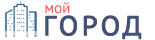


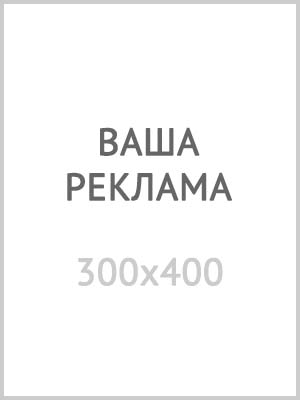
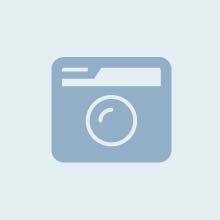






Техпром: бытовая и цифровая техника
Модератор 24.09.2021 13:22Восьмое небо
Модератор 11.03.2021 17:42Восьмое небо
Модератор 11.03.2021 17:41Замок Ласточкино гнездо
Михаил Петелев 27.03.2019 13:58Замок Ласточкино гнездо
Михаил Петелев 27.03.2019 13:52